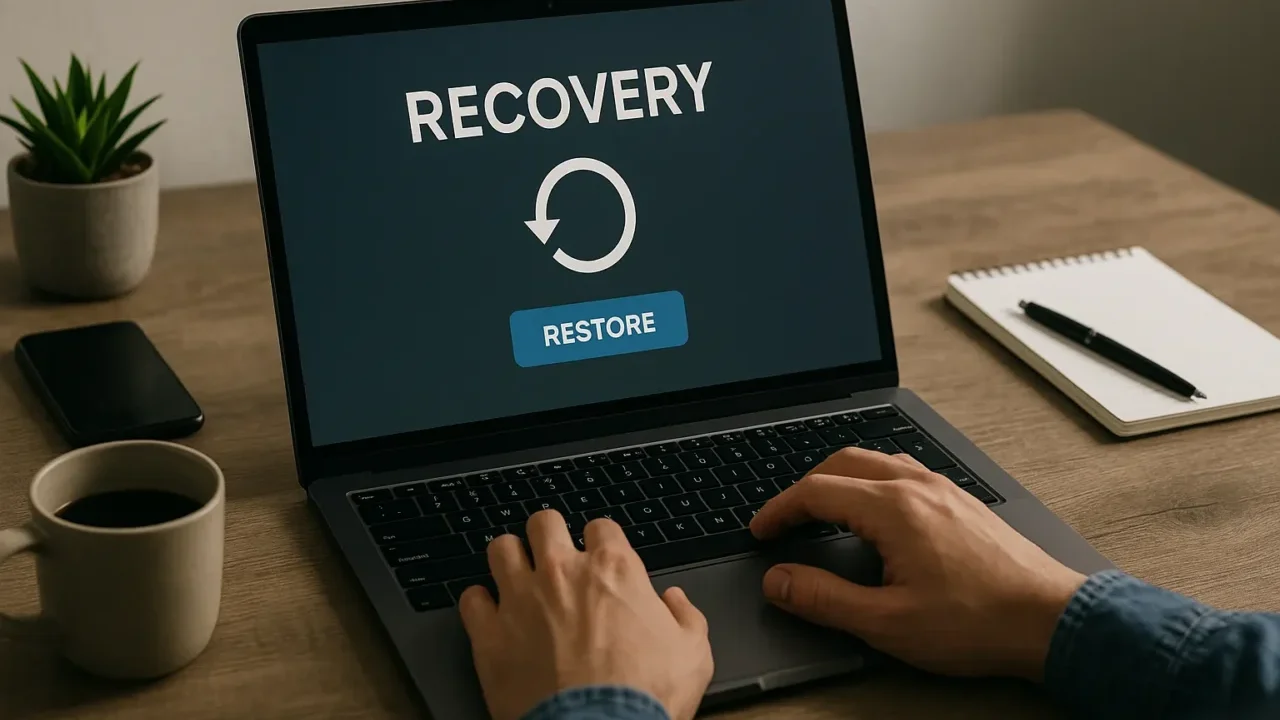- Windows 10が正常に動作しない
- 起動しなくなり、黒い画面のまま進まない
- 譲渡や売却前に個人データを完全に消去したい
このような状態に直面した場合、Dellパソコンの初期化や再インストールを行うことで、トラブルを根本的に解決できる可能性がありますが、データ消失リスクもあります。
本記事では、再インストールが必要になる代表的なパターンと、USBメディアやDellの回復機能を使った、安全かつ確実な初期化手順をわかりやすく解説しています。もし自分での操作が不安な場合は、24時間365日対応の無料診断をご利用ください。
目次
再インストールが必要なケース
再インストールが必要となるのは、システム破損やアップデートの失敗など、通常の設定変更や修復操作では解決できない深刻な状態です。また、パソコンの譲渡・売却時には、個人情報を完全に削除する目的でも使用されます。
Windowsが起動しない・エラーが頻発する
OSがブルースクリーンになる、頻繁にフリーズする、ログイン画面が表示されないといった症状は、システム破損が疑われる代表的なトラブルです。このような場合、再インストールによってOSをクリーンな状態に戻すことが有効な対処法となります。
ただし、再インストールを行うと保存されていたデータは消去され、元に戻すことができなくなる可能性があります。特にバックアップを取っていない状態で操作を進めると、大切なファイルが失われるリスクが高まります。
誤ってデータを消してしまった場合や、再インストール後に必要なファイルが見つからないといった状況では、自己判断での復旧を避け、専門的な診断を受けることが重要です。
ウイルス感染・セキュリティの重大な不具合
ウイルスやマルウェアに感染し、駆除後も不審な動作が続く場合には、OS全体を再構築することで安全性を確保できます。
大型アップデート失敗・ドライバ不整合
Windowsの大型アップデートやドライバ更新で失敗し、起動エラーや動作不安定が発生した際にも、再インストールでリセットすることが可能です。
パソコンを譲渡・売却したい
他人にパソコンを譲渡する場合、個人情報や業務データが残ったままだと情報漏洩のリスクがあります。出荷時状態への復元で安心して渡せます。
不要データの一掃や動作リフレッシュ
長期使用により蓄積された不要なデータやアプリの整理が困難な場合は、初期化によって一度クリーンな状態に戻すことが効果的です。
このような状況では、適切な手順でWindowsを再インストールすることが重要になります。ただし操作を誤ると、大切なデータが消失するリスクがあるため、事前にバックアップを取るなど慎重な対応が求められます。
初期化後に不具合が発生した場合や、必要なデータが見当たらない場合には、自己判断での復旧を避け、専門業者に相談することをおすすめします。
【要注意】自力対応が招くデータ損失のリスク

「Windows 10が起動しなくなった」といったトラブルに直面したとき、多くの方がまずは自力で何とかしようと試みる傾向があります。
しかし、OSが再度インストールさると、元データの復旧が難しくなる恐れがあります。
こうした状況では、正確な診断に基づいて最適な方法で復旧を進めることが、データ消失を最小限に抑える鍵となります。専門業者であれば、機器の状態や障害の種類に応じた慎重な対応が可能です。
- 相談実績46万件以上(2011年1月~)の豊富な対応経験に基づき、個人・法人問わず幅広いトラブルに対応
- 一部復旧を含む復旧件数割合91.5%(※内、完全復旧57.8%。復旧件数割合=データ復旧件数/データ復旧ご依頼件数。2023年10月実績)という業界トップクラスの技術力
- 他社で「復旧不可」とされた機器の対応実績が7,300件越えにものぼり、独自の復旧技術を保有
大切なデータを守るには、まずは自力対応よりも専門的な判断が欠かせません。操作を誤る前に、まずは当社にご相談ください。
Windows 10再インストール方法
Dellパソコンでは、USB回復メディアや内蔵機能、設定メニューを使ってWindows 10を再インストールできます。状況に応じた手順を選びましょう。
USB回復ドライブやOS Recovery Toolを使う方法
別のパソコンで作成した回復ドライブや、Dell OS Recovery Toolで作成したUSBメディアを使って、システムの再インストールが可能です。
- 別PCで「回復ドライブ」または「Dell OS Recovery Tool」をダウンロードします。
- USB(16GB以上)に回復イメージを書き込みます。
- 対象のDell PCにUSBを挿入し、起動時に【F12】キーを連打します。
- ブートメニューからUSBドライブを選択します。
- 表示された回復画面から、OSの再インストールを実行します。
Windows設定から初期状態に戻す
Windowsが正常起動している場合は、「このPCを初期状態に戻す」機能を使って再インストールが可能です。
- 「設定」→「更新とセキュリティ」→「回復」を開きます。
- 「このPCを初期状態に戻す」から「開始する」を選択します。
- 「すべて削除する」または「ファイルを保持する」を選びます。
- 表示される画面の指示に従い、再インストールを実行します。
SupportAssist OS Recoveryで工場出荷状態に戻す
起動できない場合でも、SupportAssist OS Recovery機能が有効なら工場出荷時の状態に復元できます。
- PCの電源を入れ、Dellロゴ表示中に【F12】キーを連打します。
- 「SupportAssist OS Recovery」を選択します。
- 「工場出荷時復元」を選びます。
- 画面の指示に従って初期化を実行します。
Windowsの再インストールはデータを全消去するため、実行前のバックアップが非常に重要です。万が一、バックアップができない、ディスクが認識しない、エラーで再インストールに失敗する場合には、専門業者のサポートをご検討ください。
当社では「相談実績46万件以上(期間:2011年1月以降)」「復旧件数割合91.5%(内、完全復旧57.8%。2023年10月実績)」の実績で、Windowsトラブルにも迅速対応いたします。初期診断無料、365日24時間体制でご相談を承っています。
なぜデジタルデータリカバリーでは復旧困難な機器の復旧事例が多いのか
デジタルデータリカバリーはこれまで数々の復旧に成功してきました。復旧事例が多いのには、理由があります。
業界トップクラスの実績

私たちデジタルデータリカバリーは、14年連続で国内売上No.1(※1)。累計46万件以上(※2)の相談実績をもとに、あらゆるデータトラブルと向き合ってきました。
「データが戻ってくるかどうかは、最初の診断で決まる」
そう言っても過言ではありません。
最大の強みは、その“症例データの蓄積数”。
すべての相談内容を電子カルテのように管理し、障害のパターンと復旧手法を社内でデータ化。
これにより、問題の切り分けが圧倒的に早くなり、対応スピードと成功率の向上につながっています。
その結果、48時間以内に対応を完了した件数は全体の約80%。
一部復旧を含む復旧件数割合は91.5%(※3)と、業界でも高水準の成果を出し続けています。
国内最高峰の復旧設備

復旧の成功事例の多さは、デジタルデータリカバリーの技術力の高さを象徴しています。復旧成功の要因として、次の点が挙げられます:
- 蓄積された知見に基づき、障害箇所を正確に特定
- 最新技術を駆使した独自の復旧手法を開発
- 精密な環境での復旧作業(専用クリーンルーム完備)
これらの要素が、他社では対応が難しいケースでも「不可能を可能に」しています。
「他社で復旧できなかった機器のご相談件数7,300件超」ですので、他社で復旧してもらえなかった機器であっても、デジタルデータリカバリーでは復旧できる可能性もございます。是非ご相談ください。
初期診断・相談・見積まで無料で対応可能
初期診断とは、機器に発生した障害の原因を正確に特定し、復旧の可否や復旧方法を確認する工程です。デジタルデータリカバリーでは、経験豊富な技術者が「初期診断」を行い、内部の部品にダメージを与えることなく問題を見つけます。
データ障害のパターン15,000種類以上もありますが、「ご相談件数46万件超」(算出期間:2011年1月1日~)を持つ当社は、それぞれの障害原因をデータベースから即座に情報を引き出し、原因を正確に特定できる体制を整えています。
※1:データ復旧専門業者とは、自社及び関連会社の製品以外の製品のみを対象に保守及び修理等サービスのうちデータ復旧サービスを専門としてサービス提供している企業のこと、 第三者機関による、データ復旧サービスでの売上の調査結果に基づく。(集計期間:2007年~2020年)
※2:期間:2011年1月1日~
※3:2023年10月実績。一部復旧:完全復旧に至らなかったが、一部復旧できた場合。完全復旧:復旧希望データを100%復旧できた場合。
よくある質問
いえ、かかりません。当社では初期診断を無料で実施しています。お客様の機器に初期診断を行って初めて正確なデータ復旧の費用がわかりますので、故障状況を確認しお見積りをご提示するまで費用は頂いておりません。
※ご郵送で機器をお預けいただいたお客様のうち、チェック後にデータ復旧を実施しない場合のみ機器の返送費用をご負担頂いておりますのでご了承ください。
機器の状態によって故障の程度が異なりますので、復旧完了までにいただくお時間はお客様の機器お状態によって変動いたします。
弊社は、復旧完了までのスピードも強みの1つで、最短即日復旧・ご依頼の約8割を48時間以内に復旧完了などの実績が多数ございます。ご要望に合わせて柔軟に対応させていただきますので、ぜひご相談ください。
営業時間は以下の通りになっております。
365日24時間、年中無休でお電話でのご相談・復旧作業・ご納品・アフターサービスを行っています。お困りの際は是非ご相談ください。
電話受付:0:00~24:00 (24時間対応)
電話番号:0800-333-6302
来社受付:9:30~21:00
復旧できる可能性がございます。
弊社では他社で復旧不可となった機器から、データ復旧に成功した実績が多数ございます。 他社大手パソコンメーカーや同業他社とのパートナー提携により、パートナー側で直せない案件を数多くご依頼いただいており、様々な症例に対する経験を積んでおりますのでまずはご相談ください。
この記事を書いた人

デジタルデータリカバリー データ復旧エンジニア
累計ご相談件数50万件以上のデータ復旧サービス「デジタルデータリカバリー」において20年以上データ復旧を行う専門チーム。
HDD、SSD、NAS、USBメモリ、SDカード、スマートフォンなど、あらゆる機器からデータを取り出す国内トップクラスのエンジニアが在籍。その技術力は各方面で高く評価されており、在京キー局による取材実績も多数。2021年に東京都から復旧技術に関する経営革新優秀賞を受賞。